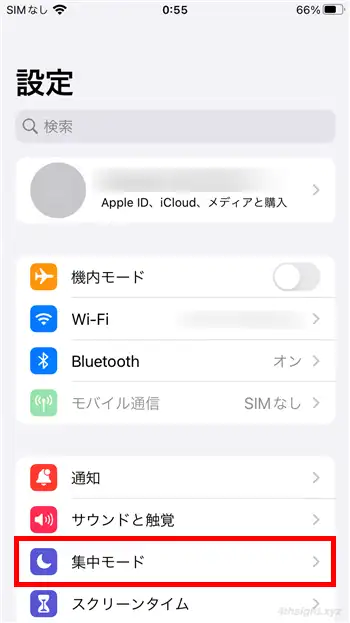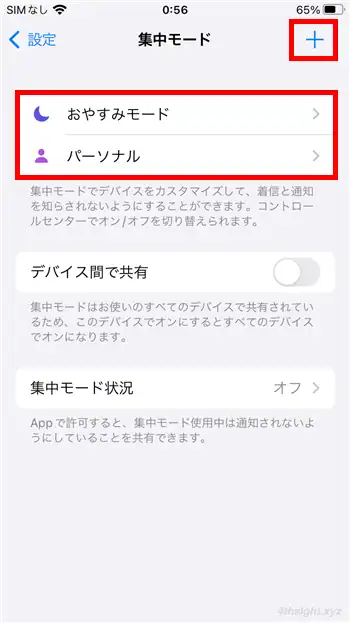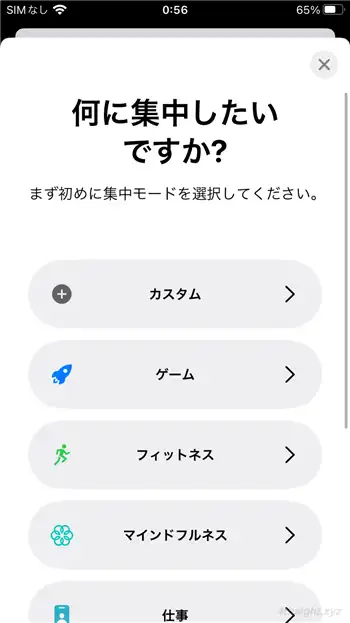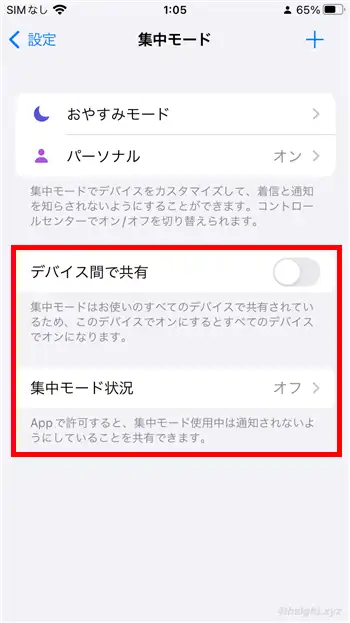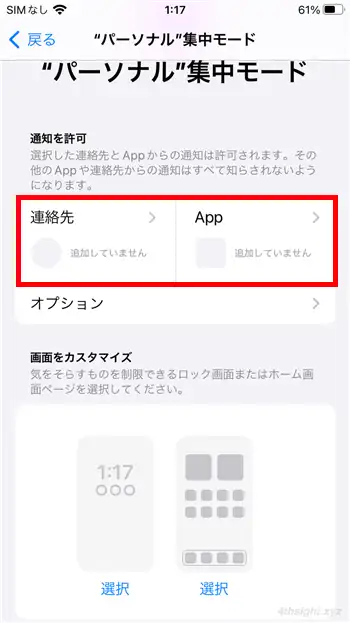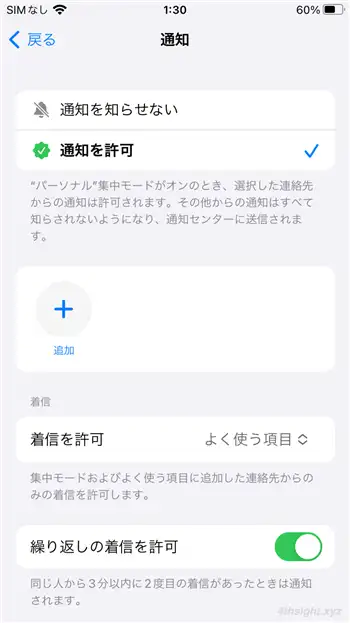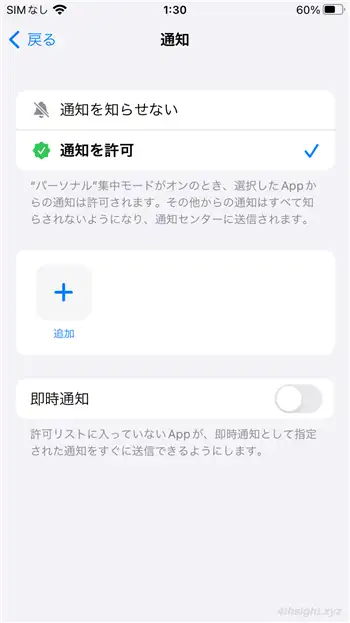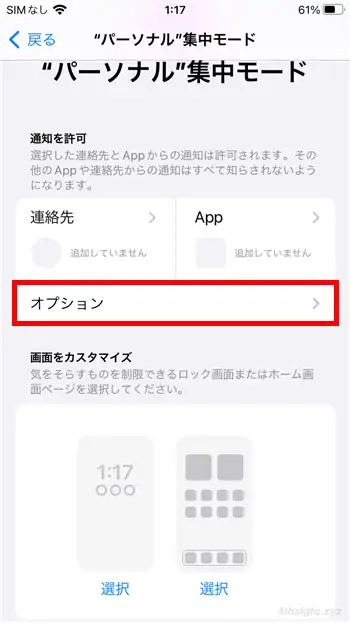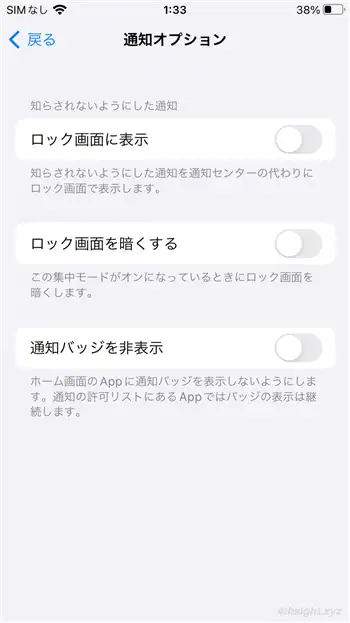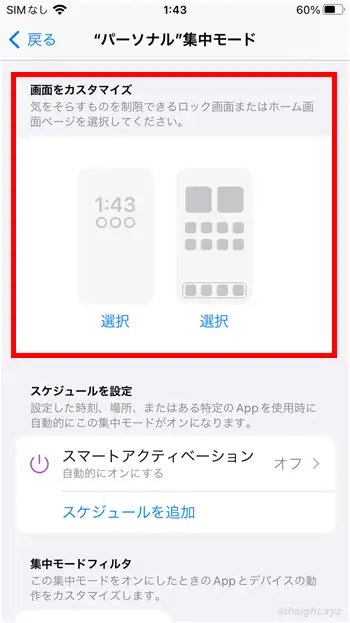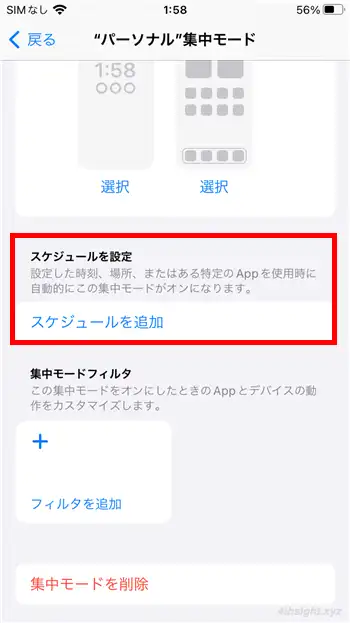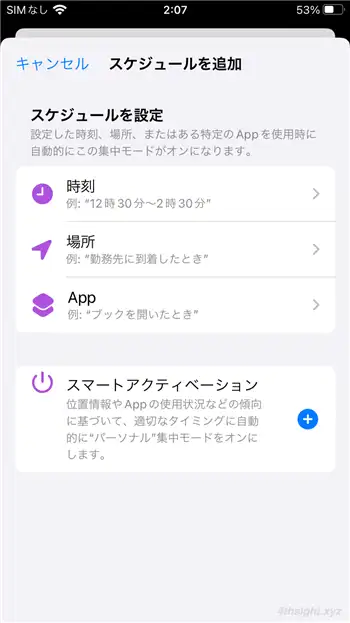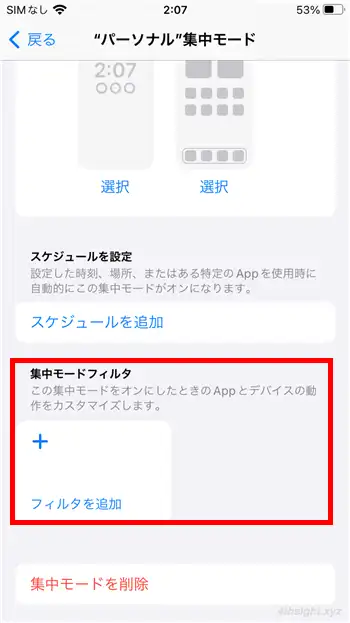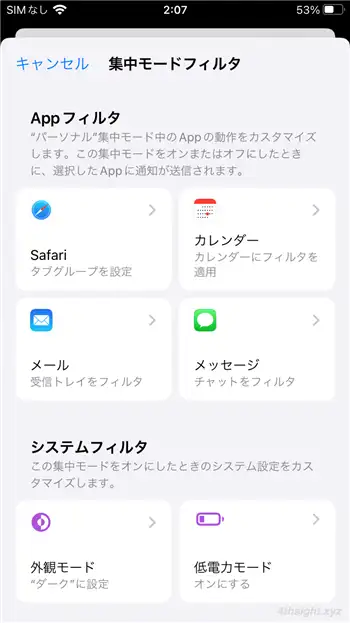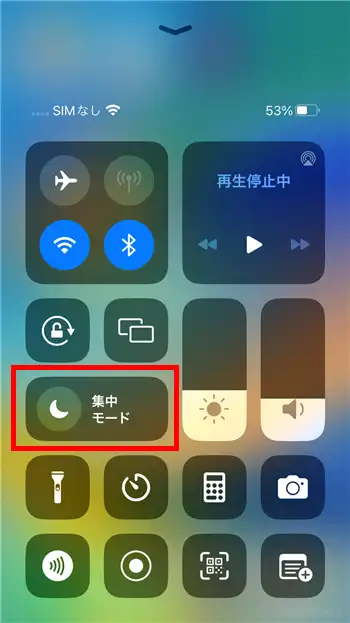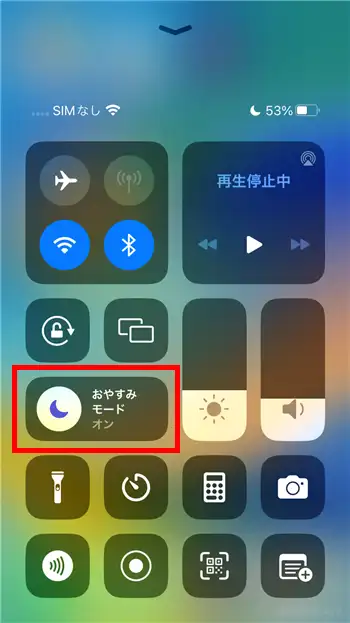仕事や睡眠など、何かに集中したいときはスマートフォンの通知に集中を妨げられたくないとお思いの方は多いのではないでしょうか?
そのようなときに便利な機能として、iPhoneには電話やアプリからの通知を抑止できる「集中モード」機能が搭載されていますが、どのような機能なのかいまいちよく分からず使いこなせていないという方もいらっしゃるでしょう。
そこでここでは、iPhoneの集中モード機能の概要や基本的な使い方を解説します。
この記事は、以下の環境での動作結果を基にしています。他の機種やバージョンでは、操作方法や動作結果が異なる場合があることをご了承ください。
| 機種 | バージョン |
|---|---|
| Apple iPhone8 | iOS16.2 |
目次
集中モードとは
集中モードとは、仕事や運転、睡眠といったように、何かに集中したいときにシーンに合わせて不要な通知だけをオフにできる機能です。
集中モードには「おやすみ」「仕事」「睡眠」「運転」「プライベート」などのシーンに応じたモードが用意されており、それぞれのモードでアプリや連絡先単位で通知のオン/オフを制御できます。また、自分用のモードを新たに作成することもできます。
また、スマートアクティベーション機能により、時刻や場所、アプリの起動などによって自動的に集中モードをオンにすることもできます。
集中モードと似た機能に「消音モード」や「機内モード」がありますが、それぞれとの違いは以下のとおりです。
- 消音モードとの違い:消音モードでは、通知が音からバイブレーションなどになりますが、集中モードでは通知そのものをオフにできます。
- 機内モードとの違い:機内モードでは、すべての通信機能が無効となりますが、集中モードでは通知や着信表示がないだけで、各種通信機能は有効のままです。
集中モードの設定
集中モードの設定は、iPhoneの「設定」から「集中モード」をタップします。
シーンの選択
集中モードの設定画面が表示されたら、まずは一覧から設定するシーンを選択し、一覧にシーンがない場合は、画面右上の「+」をタップすることで「ゲーム」「読書」「運転」など、いろいろなシーンから選択できます。
また「カスタム」を選択すると、任意の名前をつけてオリジナルのシーンを作成することもできます。
「デバイス間で共有」をオンにすると、同じApple IDを利用している他のApple製デバイスと集中モードの設定を共有できるので、複数のApple製デバイスを利用している場合に、デバイスごとで設定する手間が省けます。
「集中モード状況」をオンにすると、他の人に自分が集中モードであることを知らせることができます。
以降では、シーンとして「パーソナル」を選択して設定をカスタマイズします。
通知を許可
「通知を許可」では、「通知を知らせない連絡先/アプリ」または「通知を許可する連絡先/アプリ」を指定します。
連絡先設定では「追加」ボタンから「通知を知らせない連絡先」または「通知を許可する連絡先」を指定します。
「着信を許可」では、電話を受けることができる相手を選択します。
- すべての連絡先:連絡先に登録している相手からの着信を許可
- すべての人:連絡先に登録していない人も含めた全員の着信を許可
- 誰も許可しない:誰からの電話も受けない
- よく使う項目:連絡先アプリで「よく使う項目」に追加した相手からの着信だけを許可
「繰り返しの着信を許可」をオンにすると、同じ人から3分以内に2回の着信があった場合のみ、通知が届くよう設定できます。
App設定では「追加」ボタンから「通知を知らせないアプリ」または「通知を許可するアプリ」を指定します。
「即時通知」をオンにすると、許可リストに入っていないアプリからも、指定された通知を送信できるようになります。
「通知オプション」では、以下の設定ができます。
- ロック画面に表示:オンにすると、集中モードによってオフになっている通知を、ロック画面にだけ表示できます。
- ロック画面を暗くする:オンにすると、日付と時計を除くロック画面の表示が暗くなります。
- 通知バッジを非表示:オンにすると、集中モード中は通知バッジが表示されなくなります。
画面をカスタマイズ
「画面をカスタマイズ」では、集中モード用のホーム画面やロック画面のデザインを設定でき、集中モード中に表示したくないアプリなどを非表示にできます。
スケジュール設定
「スケジュール設定」では、指定した曜日や時間帯、指定した場所、指定したアプリの起動にもとづいて、自動的に集中モードが起動するよう設定できます。
なお、選択するシーンによっては、特定のアクションによって自動で集中モードをオンにできます。
- ゲーム:ワイヤレスコントローラを接続したとき
- フィットネス:Apple Watchでのワークアウト開始時
- マインドフルネス:Apple Watchでのマインドフルネスのセッション開始時
- 運転:運転時にiPhoneが動きを検知したり、 車載Bluetoothや「CarPlay」に接続したとき
集中モードフィルタ
「集中モードフィルタ」では、Appフィルタとシステムフィルタを設定できます。
Appフィルタでは、集中モード中のSafari/カレンダー/メール/メッセージアプリの動作をカスタマイズでき、システムフィルタでは、集中モード中はダークモードにしたり、低電力モードにしたりといった設定ができます。
集中モードの設定は、以上で完了です。
集中モードのオン/オフを切り替える
集中モードのオン/オフを切り替えるときは、画面の右上から下方向へスワイプするか、画面下から上方向へスワイプして、コントロールセンター開き「集中モード」アイコンをタップすることで、オン/オフを切り替えられます。
また、現在の集中モードの状態を確認したいときも、コントロールセンターで確認できます。たとえば、おやすみモードがオンなっているときの画面は以下のとおりです。
あとがき
実際に集中モードを利用してみると、電話やアプリからの通知で集中を削がれることが少なくなり、作業効率が高まったことが実感できます。
仕事/勉強/睡眠/ゲーム/運転など、集中力が求められるシーンでぜひ活用してみてください。